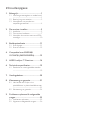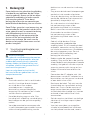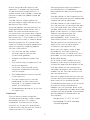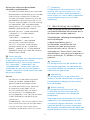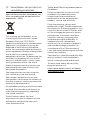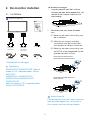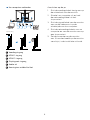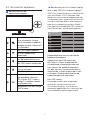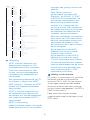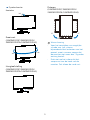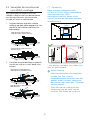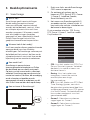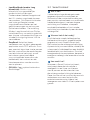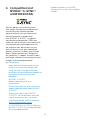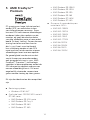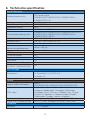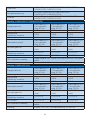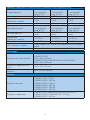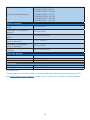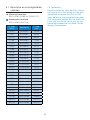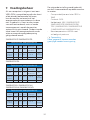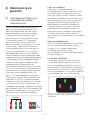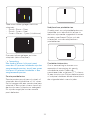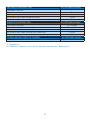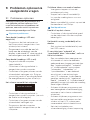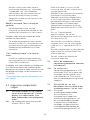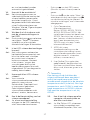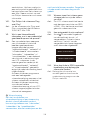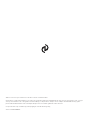Evnia 24M1N3200ZS/00 Handleiding
- Categorie
- Tv's
- Type
- Handleiding
Deze handleiding is ook geschikt voor

Inhoudsopgave
1. Belangrijk ................................................. 1
1.1 Voorzorgsmaatregelen en onderhoud
..................................................................................1
1.2 Beschrijving van notaties ............................3
1.3 Verwijderen van product en
verpakkingsmateriaal.....................................4
2. De monitor instellen ............................5
2.1 Installatie ..............................................................5
2.2 De monitor bedienen ..................................7
2.3 Verwijder de monitorvoet voor VESA-
montage ............................................................ 10
3. Beeldoptimalisatie ...............................11
3.1 SmartImage ..................................................... 11
3.2 SmartContrast ..............................................12
4. Compatibel met NVIDIA®
G-SYNC® (24M1N3200ZA) ............13
5. AMD FreeSync™ Premium...............14
6. Technischespecicaties ......................15
6.1 Resolutie en vooringestelde standen
...............................................................................19
7. Voedingsbeheer ....................................20
8. Klantenzorg en garantie .....................21
8.1 Het beleid van Philips m.b.t.
pixeldefecten in platte beeldschermen
...............................................................................21
8.2 Klantenzorg en garantie ...........................24
9. Problemen oplossen & veelgestelde
vragen .....................................................25
9.1 Problemen oplossen ..................................25
9.2 Algemene veelgestelde vragen ............ 26

1
1. Belangrijk
Deze elektronische gebruikershandleiding
is bedoeld voor iedereen die de Philips-
monitor gebruikt. Neem uw tijd om deze
gebruikershandleiding te lezen voordat
u de monitor gebruikt. Deze bevat
belangrijke informatie en opmerkingen
betreende de bediening van uw monitor.
Deze Philips-garantie is van toepassing, op
voorwaarde dat het product op de juiste
wijze gebruikt werd, in overeenstemming
met de bedieningsinstructies en na
overhandiging van de oorspronkelijke
factuur of het ontvangstbewijs dat de
datum van aankoop, de naam van de
dealer en het productienummer van het
product aangeeft.
1.1 Voorzorgsmaatregelen en
onderhoud
Waarschuwingen
Het gebruik van bedieningselementen,
aanpassingen of procedures die niet
in deze documentatie zijn vermeld,
kunnen leiden tot blootstelling aan
schokken, elektrische gevaren en/of
mechanische gevaren.
Lees en volg deze instructies bij
het aansluiten en gebruiken van uw
computermonitor.
Gebruik
• Plaats de monitor niet in rechtstreeks
zonlicht, krachtige directe lampen
en uit de buurt van andere
warmtebronnen. Langdurige
blootstelling aan een dergelijke
omgeving kan verkleuring en schade
aan de monitor opleveren.
• Houd de display weg van olie. Olie
kan de plastic afdekking van de display
beschadigen en de garantie ongeldig
maken.
• Verwijder eventuele voorwerpen die
in ventilatieopeningen zouden kunnen
vallen of een goede koeling van de
elektronica van de monitor in de weg
staan.
• Zorg ervoor dat de ventilatieopeningen
op de kast niet worden afgesloten.
• Let er bij de plaatsing van de monitor
op dat de stekker en het stopcontact
gemakkelijk toegankelijk zijn.
• Als u de monitor uitschakelt door
het netspanningssnoer of de
gelijkspanningskabel los te nemen,
dient u voor een normale werking
6 seconden te wachten alvorens
het netspanningssnoer of de
gelijkspanningskabel weer aan te
sluiten.
• Gebruik altijd de door Philips
meegeleverde, goedgekeurde
voedingskabel. Als uw voedingskabel
ontbreekt, neem dan contact op met
uw lokale servicecentrum. (Raadpleeg
de contactgegevens voor Service
vermeld in de handleiding met
belangrijke informatie.)
• Bedien onder de gespecificeerde
voeding. Zorg ervoor dat u de monitor
alleen bedient met de gespecificeerde
voeding. Het gebruik van een onjuiste
spanning veroorzaakt storing en kan
leiden tot brand of een elektrische
schok.
• Demonteer de AC-adapter niet. Het
demonteren van de AC-adapter kan u
blootstellen aan het gevaar van brand
of een elektrische schok.
• Bescherm de kabel. Trek niet aan de
stroomkabel en signaalkabel en buig
deze niet. Plaats niet de monitor of
enige zware objecten op de kabels;
als de kabels beschadigd zijn, kunnen
ze brand of een elektrische schok
veroorzaken.
• Stel de monitor niet bloot aan heftige
vibraties of krachtige impact tijdens
het gebruik.
• Voor het vermijden van mogelijke
schade, bijvoorbeeld het loskomen
van het paneel van de rand, moet u

2
ervoor zorgen dat de monitor niet
meer dan -5 graden omlaag kantelt.
Als de maximale kantelhoek van -5
graden wordt overschreden, wordt de
monitorschade niet gedekt onder de
garantie.
• Laat de monitor tijdens gebruik of
vervoer nergens tegen botsen en laat
de monitor niet vallen.
• Excessief gebruik van de monitor kan
oogongemakken veroorzaken. Het is
beter om vaker kortere pauzes aan
uw werkstation te nemen dan langere
pauzes en minder vaak; bijvoorbeeld
een pause van 5-10 minuten na 50-60
minuten continu werk is meestal beter
dan een pauze van 15 minuten elke
twee uur.Probeer om geen gespannen
ogen te krijgen bij langdurig gebruik
van het scherm door:
• Kijk naar iets op een andere
afstand nadat u tijd naar het
scherm hebt gekeken.
• Knipper vaak bewust tijdens het
werk.
• Sluit voorzichtig uw ogen en rol ze
om te ontspannen..
• Plaats het scherm op de juiste
hoogte en onder de juiste hoek
voor uw lengte.
• Stel helderheid en contrast op het
juiste niveau in.
• Pas het omgevingslicht aan de
helderheid van het scherm aan,
vermijnd TL, en oppervlakken die
teveel licht reecteren.
• Raadpleeg een dokter als u last van
uw ogen krijgt.
Onderhoud
• Om uw monitor tegen mogelijke
schade te beschermen, moet u geen
zware druk op het LCD-scherm
uitoefenen. Pak de monitor bij de
rand vast als u hem wilt verplaatsen;
til de monitor niet op met uw hand of
vingers op het LCD-scherm.
• Reinigingsoplossingen op oliebasis
kunnen de plastic onderdelen
beschadigen en de garantie ongeldig
maken.
• Haal de stekker uit het stopcontact als
u van plan bent de monitor gedurende
langere tijd niet te gebruiken.
• Haal de stekker uit het stopcontact
als u de monitor wilt reinigen met een
licht vochtige doek. Het scherm mag
worden afgenomen met een droge
doek als de monitor is uitgeschakeld.
Gebruik voor de reiniging van
uw monitor geen organische
oplosmiddelen, zoals alcohol of
vloeistoffen op basis van ammoniak.
• Stel de monitor ter voorkoming van
elektrische schok of permanente
schade aan het apparaat niet
bloot aan stof, regen, water of een
uitzonderlijk vochtige omgeving.
• Maak de monitor, als deze toch nat is
geworden, zo snel mogelijk met een
droge doek droog.
• Als er water of een andere stof van
buitenaf in de monitor terechtkomt,
schakel het apparaat dan direct uit en
haal de stekker uit het stopcontact.
Verwijder vervolgens het water of de
andere stof en stuur de monitor naar
een servicecentrum.
• Bewaar of gebruik de monitor niet op
locaties die zijn blootgesteld aan hitte,
direct zonlicht of extreme koude.
• Om de beste prestaties uit uw monitor
te halen en lange tijd plezier te
hebben van uw aankoop, dient u de
monitor te gebruiken op een plaats die
voldoet aan de volgende voorwaarden
op het gebied van temperatuur en
vochtigheid.
• Temperatuur: 0-40°C 32-104°F
• Vochtigheid: 20-80% relatieve
luchtvochtigheid

3
Belangrijke informatie betreffende
inbranden/spookbeelden
• Activeer altijd een programma met een
bewegende schermbeveiliging wanneer
u de monitor onbewaakt achterlaat.
Activeer altijd een toepassing voor de
periodieke schermvernieuwing als uw
monitor ongewijzigde statische inhoud
zal weergeven. Een ononderbroken
weergave van stilstaande of statische
beelden gedurende een langere
periode kan een “ingebrand beeld”,
“nabeeld” of “schaduwbeeld”
veroorzaken.
• “Inbranden”, “nabeelden” of
“spookbeelden” is een bekend
verschijnsel in de technologie
van LCD-schermen. In de meeste
gevallen verdwijnt dit “ingebrand
beeld”, “nabeeld” of “schaduwbeeld”
geleidelijk enige tijd nadat de voeding
werd uitgeschakeld.
Waarschuwing
Het niet inschakelen van schermbeveiliging
of een toepassing die het scherm
periodiek ververst, kan ernstige tekenen
van "inbranden", "nabeelden" de
"spookbeelden" veroorzaken, die niet
verdwijnen en die niet hersteld kunnen
worden. Dergelijke schade wordt niet door
de garantie gedekt.
Service
• Het deksel van de behuizing dient
alleen te worden geopend door
gekwalificeerd servicepersoneel.
• Als u een document voor reparatie
of integratie nodig hebt, kunt u
contact opnemen met uw lokale
servicecentrum. (Raadpleeg de
contactgegevens voor Service vermeld
in de handleiding met belangrijke
informatie.)
• Raadpleeg de “Technische specificaties”
voor informatie over het transporteren.
• Laat uw monitor niet in een auto/
kofferbak onder direct zonlicht achter.
Opmerking
Raadpleeg een servicetechnicus als de
monitor niet normaal werkt of als u er
niet zeker van bent welke procedure u
moet volgen als u de in deze handleiding
gegeven bedieningsinstructies hebt
opgevolgd.
1.2 Beschrijving van notaties
In de volgende paragrafen worden de
notatiemethodieken beschreven die in
dit document worden gebruikt.
Opmerkingen, voorzorgsmaatregelen en
waarschuwingen
In deze handleiding kunt u
tekstblokken aantreen die zijn
voorzien van een pictogram en
waarin de tekst vet of cursief is
weergegeven. Deze alinea's bevatten
opmerkingen, voorzorgsmaatregelen of
waarschuwingen. Zij worden als volgt
gebruikt:
Opmerking
Dit pictogram vestigt de aandacht op
belangrijke gegevens en adviezen die
u kunnen helpen uw computersysteem
eectiever te gebruiken.
Voorzichtig
Dit pictogram wijst u op informatie
waarin u wordt verteld hoe u mogelijke
hardwarebeschadiging of dataverlies
kunt vermijden.
Waarschuwing
Dit pictogram wijst op risico’s op
lichamelijk letsel en op informatie
over het voorkomen van dergelijke
problemen.
Sommige waarschuwingen zijn in een
andere lay-out weergegeven en niet
van een pictogram voorzien. In zulke
gevallen betreft het waarschuwingen
die worden vermeld omdat dit door een
regulerende instantie is voorgeschreven.

4
1.3 Verwijderen van product en
verpakkingsmateriaal
Voorschriften voor het verwijderen van
afval van elektrische en elektronische
apparatuur - AEEA
This marking on the product or on
its packaging illustrates that, under
European Directive 2012/19/EU
governing used electrical and electronic
appliances, this product may not be
disposed of with normal household
waste. You are responsible for disposal
of this equipment through a designated
waste electrical and electronic
equipment collection. To determine the
locations for dropping off such waste
electrical and electronic, contact your
local government office, the waste
disposal organization that serves your
household or the store at which you
purchased the product.
Your new monitor contains materials
that can be recycled and reused.
Specialized companies can recycle
your product to increase the amount of
reusable materials and to minimize the
amount to be disposed of.
All redundant packing material has been
omitted. We have done our utmost to
make the packaging easily separable
into mono materials.
Please find out about the local
regulations on how to dispose of your
old monitor and packing from your
sales representative.
Taking back/Recycling Information for
Customers
Philips establishes technically and
economically viable objectives
to optimize the environmental
performance of the organization's
product, service and activities.
From the planning, design and
production stages, Philips emphasizes
the important of making products that
can easily be recycled. At Philips, end-
of-life management primarily entails
participation in national take-back
initiatives and recycling programs
whenever possible, preferably in
cooperation with competitors,
which recycle all materials (products
and related packaging material) in
accordance with all Environmental
Laws and taking back program with the
contractor company.
Your display is manufactured with high
quality materials and components
which can be recycled and reused.
To learn more about our recycling
program please visit:
http://www.philips.com/a-w/about/
sustainability.html

5
2. De monitor instellen
2.1 Installatie
Inhoud verpakking
24M1N3200ZS
24M1N3200VS
24M1N3200VL
*Earphone-Hang
24M1N3200Z
24M1N3200V
24M1N3200ZA
24M1N3200VA
*DP
*HDMI AC/DC Adapter
24M1N3200VA
24M1N3200VL
24M1N3200ZA
24M1N3200VS
24M1N3200Z
24M1N3200V
24M1N3200ZS
Quick start
Register your product and get support at www.philips.com/welcome
* Afhankelijk van de regio
Opmerking
24M1N3200Z/24M1N3200ZS: Gebruik
alleen AC/DC-adaptermodel: Philips
ADPC1925.
24M1N3200V/24M1N3200VL/
24M1N3200VA/24M1N3200VS/
24M1N3200ZA:
Gebruik alleen AC/DC-adaptermodel:
Philips ADPC1945EX.
Standaard bevestigen
1. Leg de monitor met het scherm
omlaag op een effen oppervlak. Let
op dat u het scherm niet krast of
beschadigt.
2. Houd de voet met twee handen
vast.
(1) Bevestig de voet voorzichtig aan
de standaard.
(2) Gebruik uw vingers voor het
vastmaken van de schroef die
zich onderaan de basis bevindt.
(3) Bevestig de voet voorzichtig aan
het VESA-montagegebied tot de
grendel de voet vastzet.
24M1N3200Z/24M1N3200V/
24M1N3200ZA/24M1N3200VA
24M1N3200ZS/24M1N3200VS/
24M1N3200VL
1
2
3
1
2
3
Waarschuwing
Leg de monitor met het scherm omlaag
op een effen oppervlak. Let op dat u
het scherm niet krast of beschadigt.

6
Uw computer verbinden
1 2 3
Earphone-Hang
6
5
4
1
Voedingsingang
2 HDMI 1-ingang
3 HDMI 2-ingang
4 Displayport-ingang
5 Audio uit
6 Kensington antidiefstalslot
Aansluiten op de pc
1. Sluit de voedingskabel stevig aan op
de achterkant van de monitor.
2. Schakel uw computer uit en haal
de netvoedingskabel uit het
stopcontact.
3. Sluit de signaalkabel van de monitor
aan op de videopoort op de
achterzijde van uw computer.
4. Sluit de netvoedingskabels van uw
computer en van de monitor aan op
een stopcontact.
5. Zet de computer en de monitor
aan. Als er een beeld op de monitor
verschijnt, is de installatie voltooid.

7
2.2 De monitor bedienen
Beschrijving van de
bedieningsknoppen
Indrukken om het scherm
IN te schakelen. Langer
dan 3 seconden ingedrukt
houden om het scherm UIT
te schakelen.
Het OSD-menu openen
.
De OSD-aanpassing
bevestigen.
Pas de spelinstelling aan.
Het OSD-menu aanpassen.
De ingangsbron voor het
signaal wijzigen.
Het OSD-menu aanpassen.
SmartImage-spelmenu. Er
zijn meerdere selecties:
FPS, Racen, RTS, Gamer 1,
Gamer 2, LowBlue-modus,
EasyRead en Uit.
Terugkeren naar het vorige
OSD-niveau.
Beschrijving van On-Screen Display
Wat is een OSD (On-Screen Display)?
OSD (On-Screen Display) is een functie
van alle Philips LCD-schermen. Met
deze functie kan een eindgebruiker de
schermprestaties aanpassen of functies
van de schermen direct selecteren via
een instructievenster op het scherm.
Een gebruiksvriendelijke OSD-interface
zoals hieronder, wordt weergegeven:
Eenvoudige basisinstructies op de
bedieningsknoppen
Gebruik om het OSD-menu op
dit Philips-scherm te openen de
schakelknop achterop de rand van
het scherm. De enkele knop werkt
als een joystick. Om de aanwijzer te
verplaatsen, schuift u de knop in vier
richtingen. Druk op de knop om de
gewenste optie te selecteren.
Het OSD-menu
Hieronder vindt u een algemeen
overzicht van de structuur van
On-Screen Display. U kunt dit als
referentie gebruiken als u later met de
verschillende aanpassingen werkt.

8
Main menu Sub menu
Picture
OSD Setting
Setup
Language
Color
Game Setting
Audio
LowBlue
Mode
Input
SmartSize
Horizontal
Vertical
Transparency
OSD Time Out
Color Temperature
sRGB
0~100
0~100
5s, 10s, 20s, 30s, 60s
Native, 5000K, 6500K, 7500K, 8200K, 9300K, 11500K
Red: 0 ~100
Green: 0 ~100
Blue: 0 ~100
On 1, 2, 3, 4
Size (1,2,3,4,5,6,7)
Brightness (0 ~100)
~200
Contrast(0~100)
H. position
V. position
Panel Size
1:1
Aspect
17'' (5:4), 19''W (16:10), 22''W (16:10), 18.5''W (16:9),
19.5''W (16:9), 20''W (16:9), 21.5''W (16:9), 23''W (16:9),
24''W (16:9)
English, Deutsch, Español, Ελληνική, Français, Italiano, Magyar, Nederlands,
Português, Português do Brasil, Polski , Русский, Svenska, Suomi, Türkçe,
Čeština, Українська, 简体中文, 繁體中文,日本語,한국어
Crosshair
Adaptive Sync
Low Input Lag
SmartResponse
SmartFrame
1 HDMI 2.0
2 HDMI 2.0
DisplayPort
SmartImage
Brightness
Contrast
Sharpness
SmartContrast
Gamma
Over Scan
Volume
Mute
0 ~100
Reset
Information
Yes, No
FPS/Racing/RTS/Gamer1/Gamer2/LowBlue Mode/
EasyRead/Off
0 ~100
0 ~100
0 ~100
1.8, 2.0, 2.2, 2.4, 2.6
Pixel Orbiting
MPRT
MPRT Level
On, Off
On, Off
On, Off
On, Off
Off, Fast , Faster, Fastest
On, Off
User De�ne
Resolution Noti�cation
Off, 1, 2, 3, 4
On, Off
On, Off
On, Off
On, Off
On, Off
Off
Opmerking
• MPRT: Voor het reduceren van
bewegingsonscherpte, zal LED-
achtergrondverlichting synchroon
flitsen met vernieuwen van het
scherm, wat een waarneembare
verandering van helderheid kan
veroorzaken.
• Een vernieuwingsfrequentie van 75
Hz of hoger is vereist voor MPRT.
• AMD FreeSync™ Premium en MPRT
kunnen niet tegelijkertijd worden
ingeschakeld.
• MPRT is voor het aanpassen van
de helderheid voor reductie van
onscherpte, dus kan de helderheid
niet aanpassen wanneer MPRT is
ingeschakeld.
• MPRT is voor gaming
geoptimaliseerde modus. Het wordt
aanbevolen om het uit te schakelen
wanneer u de gaming-functie niet
gebruikt.
• Deze Philips-monitor is
gecertificeerd met voor AMD
FreeSync™ en NVIDIA® G-SYNC®
(24M1N3200ZA) compatible. De
technologie wordt gebruikt om
de verversingssnelheid van de
monitor af te stemmen op de
grafische kaarten. Met aanbod van
de soepelste gaming-ervaring door
het reduceren of wegnemen van
schokken, tearing en haperen.
Door het inschakelen van Adaptive-
Sync vanuit het OSD-menu wordt
de juiste technologie automatisch
geactiveerd afhankelijk van de
grafische kaart die is geïnstalleerd
op uw computer:
Bij het gebruik van een AMD
Radeon grafische kaart wordt
FreeSync ingeschakeld.
Bij het gebruik van een NVIDIA
GeForce grafische kaart wordt
G-SYNC compatible ingeschakeld.
• Ga naar www.philips.com/support
voor het downloaden van de meest
recente versie van de folder voor
meer informatie over G-SYNC
compatible certificering.
Melding van de resolutie
Dit scherm is ontworpen voor optimale
prestaties met de oorspronkelijke
resolutie, 1920 x 1080. Als het scherm
wordt ingeschakeld met een andere
resolutie, wordt er een waarschuwing
op het scherm weergegeven: Use 1920 x
1080 for best results.
Deze waarschuwing kan worden
uitgeschakeld onder Instellingen in het
OSD-menu.

9
Fysieke functie
Kantelen
20°
-5°
Draaivoet
(24M1N3200Z/24M1N3200V/
24M1N3200ZA/24M1N3200VA)
-45°
+45°
Hoogteafstelling
(24M1N3200Z/24M1N3200V/
24M1N3200ZA/24M1N3200VA)
130mm
Roteren
(24M1N3200Z/24M1N3200V/
24M1N3200ZA/24M1N3200VA)
90°-90°
0°0°
Waarschuwing
• Voor het vermijden van mogelijke
schade aan het scherm,
bijvoorbeeld het loskomen van het
paneel, moet u ervoor zorgen dat
de monitor niet meer dan -5 graden
omlaag kantelt.
• Druk niet op het scherm bij het
aanpassen van de hoek van de
monitor. Pak alleen de rand vast.

10
2.3 Verwijder de monitorvoet
voor VESA-montage
Volg de onderstaande instructies
voordat u begint met het demonteren
van de monitorvoet, om eventuele
schade of letsel te voorkomen.
1. Leg de monitor met het scherm
omlaag op een effen oppervlak. Let
op dat u het scherm niet krast of
beschadigt.
24M1N3200ZS/24M1N3200VS/
24M1N3200VL
24M1N3200Z/24M1N3200V/
24M1N3200ZA/24M1N3200VA
2. Houd de ontgrendelknop ingedrukt,
kantel de voet en schuif deze naar
buiten.
24M1N3200ZS/24M1N3200VS/
24M1N3200VL
24M1N3200Z/24M1N3200V/
24M1N3200ZA/24M1N3200VA
Opmerking
Deze monitor ondersteunt een
100mm x 100mm VESA-compatibele
montageinterface. VESA-
montageschroef M4. Neem altijd
contact op met de fabrikant voor een
wandmontage.
100mm
100mm
-5°
0° 90°
* Het display-ontwerp kan anders zijn
dan als geïllustreerd.
Waarschuwing
• Voor het vermijden van mogelijke
schade aan het scherm,
bijvoorbeeld het loskomen van het
paneel, moet u ervoor zorgen dat
de monitor niet meer dan -5 graden
omlaag kantelt.
• Druk niet op het scherm bij het
aanpassen van de hoek van de
monitor. Pak alleen de rand vast.

11
3. Beeldoptimalisatie
3.1 SmartImage
Wat is het?
SmartImage geeft voorinstellingen
die de weergave optimaliseren
voor verschillende soorten inhoud,
waarbij de helderheid, contrast, kleur
en scherpte dynamisch in real time
worden aangepast. Wanneer u werkt
met teksttoepassingen, beelden
weergeeft of een video bekijkt, biedt
Philips SmartImage fantastische,
geoptimaliseerde monitorprestaties.
Waarom heb ik het nodig?
U wilt een monitor die een geoptimaliseerde
weergave biedt van al uw favoriete
inhoudstypes. De SmartImage-software past
de helderheid, het contrast, de kleur en de
scherpte dynamisch aan in real time om de
kijkervaring met uw monitor te verbeteren.
Hoe werkt het?
SmartImage is een exclusieve,
toonaangevende technologie van Philips
die de inhoud op uw scherm analyseert.
Op basis van het scenario dat u selecteert,
verbetert SmartImage op een dynamische
manier het contrast, de kleur, de verzadiging
en de scherpte van beelden om de
weergegeven inhoud te verbeteren, en dit
alles in real time met één druk op de knop.
Hoe activeer ik SmartImage?
1. Druk naar links om de SmartImage
OSD-menu te openen.
2. Ga omhoog of omlaag om te
kiezen uit FPS, Racing, RTS, Gamer
1, Gamer 2, LowBlue-modus,
SmartUniformity en Uit.
3. Het menu van SmartImage blijft 5
seconden op het scherm staan. U
kunt ook naar rechter schakelen om
de keuze te bevestigen.
Er zijn meerdere selecties: FPS, Racing,
RTS, Gamer 1, Gamer 2, LowBlue-modus,
EasyRead
en
Uit.
• FPS: Voor het spelen van FPS (First
Person Shooters) games. Verbetert
de details in zwarte niveaus van
duistere thema’s.
• Racing: Voor het spelen van
racegames. Levert de snelste
reactietijd en een hoge
kleurverzadiging.
• RTS: Voor het spelen van RTS (Real
Time Strategy) games, een door
de gebruiker geselecteerd deel kan
wordengemarkeerd voor RTS-games
(via SmartFrame). De beeldkwaliteit
kan worden aangepast voor het
gemarkeerde deel.
• Gamer 1: Gebruikersvoorkeuren
opgeslagen als Gamer 1.
• Gamer 2: Gebruikersvoorkeuren
opgeslagen als Gamer 2.

12
• LowBlue Mode (modus Laag
blauwlicht): Modus Laag
blauwlicht voor gemakkelijke
productiviteit op de ogen.
Onderzoeken hebben aangetoond
dat UV-stralen oogschade kunnen
veroorzaken, Ook blauwlichtstralen
met korte golflengte kunnen
oogschade veroorzaken en het
gezichtsvermogen na verloop van
tijd te beïnvloeden. De instelling
Modus Laag blauwlicht van Philips,
ontwikkeld voor uw welzijn, gebruikt
een slimme softwaretechnologie om
schadelijk kortgolvig blauw licht te
verminderen.
• EasyRead: Helpt het lezen
verbeteren van op tekst gebaseerde
applicaties zoals PDF-ebooks. Door
een speciaal algoritme toe te passen
dat het contrast en de randscherpte
van tekstinhoud verhoogt, wordt
het scherm geoptimaliseerd
voor ontspannen lezen door de
helderheid, het contrast en de
kleurtemperatuur van de monitor
aan te passen.
• Off (Uit): Geen optimalisatie door
SmartImageGAME.
3.2 SmartContrast
Wat is het?
Unieke technologie die de getoonde
gegevens dynamisch analyseert en
automatisch de contrastverhouding van
een monitor optimaliseert voor maximale
helderheid en genot, met een hogere
verlichting voor heldere, scherpere
en duidelijke beelden of juist minder
verlichting voor beelden op een donkere
achtergrond.
Waarom heb ik het nodig?
U wilt de beste visuele heldergheid en
het beste zichtcomfort, ongeacht welke
gegevens u toont. SmartContrast stelt
het contrast en de achtergrondverlichting
dynamisch bij voor een helder, duidelijk en
scherp spel of videobeeld en een duidelijk
leesbare tekst voor het kantoor. Door het
energieverbruik te verminderen, bespaart u
energie en verlengt u de levensduur van de
monitor.
Hoe werkt het?
Wanneer u SmartContrast activeert,
analyseert deze de inhoud die u
weergeeft in real time om kleuren
aan te passen en de intensiteit van
de achtergrondverlichting te beheren.
Deze functie zal het contrast dynamisch
verbeteren voor een fantastische
entertainmentervaring tijdens het
weergeven van video's of het spelen van
games.

13
4. Compatibel met
NVIDIA® G-SYNC®
(24M1N3200ZA)
Bij het spelen van intense games
met hoger vernieuwingsfrequenties,
kan tearing verschijnen zonder
optimale grafische synchronisatie.
Gecertificeerd als compatibel
met NVIDIA® G-SYNC®, variabele
vernieuwingsfrequentie (VRR) met
reductie van tearing en synchronisatie
van de vernieuwingsfrequentie van
uw monitor met de output van uw
grafische kaart voor een soepelere
gaming-ervaring. Scènes verschijnen
direct, objecten zien er scherper uit
en gameplay is soepel, waarbij u een
prachtige visuele ervaring krijgt en een
serieus concurrentievoordeel.
Opmerking
• Voor de beste uitgangsprestaties
moet u er altijd voor zorgen dat
uw grafische kaart de maximum
resolutie en vernieuwingsfrequentie
van deze Philips-display kan
bereiken.
• NVIDIA® G-SYNC®-
ondersteuningsinterface:
DisplayPort.
• Zorg ervoor dat uw grafische kaart
ondersteuning biedt voor NVIDIA®
G-SYNC®.
• Zorg ervoor dat u de NVIDIA®
G-SYNC®-driver bijwerkt naar de
meest recente versie; zie meer
informatie op de NVIDIA-website:
https://www.nvidia.com/.
• ©2019 NVIDIA, het NVIDIA-logo en
NVIDIA G-SYNC zijn handelsmerken
en/of gedeponeerde
handelsmerken van NVIDIA
Corporation in de VS en andere
landen.

14
5. AMD FreeSync™
Premium
PC-gaming was lange tijd niet perfect,
omdat GPU's en monitoren in een
verschillend tempo verversen. Soms
kan een GPU vele nieuwe afbeeldingen
renderen tijdens één update van de
monitor, en geeft de monitor delen
van elke afbeelding weer als een enkel
beeld. Dit heet 'tearing'. Gamers kunnen
tearing herstellen met een functie
die 'v-sync' heet, maar het beeld
kan schokkerig worden als de GPU
moet wachten tot de monitor nieuwe
afbeeldingen levert met een update.
De gevoeligheid van de muis en het
aantal frames per seconde worden
ook teruggebracht met v-sync. AMD
FreeSync™ Premium™-technologie
voorkomt al deze problemen omdat de
GPU de monitor updatet zodra er een
nieuwe afbeelding klaar is. Dit levert
ongelooflijk vloeiende, responsieve
games zonder tearing op voor gamers.
Dit zijn de videokaarten die compatibel
zijn.
■■Besturingssysteem
• Windows 10/8.1/8/7
■■Grafische kaart: R9 290/300-serie &
R7 260-serie
• AMD Radeon R9 300-serie
• AMD Radeon R9 Fury X
• AMD Radeon R9 360
• AMD Radeon R7 360
• AMD Radeon R9 295X2
• AMD Radeon R9 290X
• AMD Radeon R9 290
• AMD Radeon R9 285
• AMD Radeon R7 260X
• AMD Radeon R7 260
■■Processor A-serie desktop en
mobiliteits-APU’s
• AMD A10-7890K
• AMD A10-7870K
• AMD A10-7850K
• AMD A10-7800
• AMD A10-7700K
• AMD A8-7670K
• AMD A8-7650K
• AMD A8-7600
• AMD A6-7400K

15
6. Technische specificaties
Beeld/Weergave
Schermtype monitor
24M1N3200Z/24M1N3200ZA/24M1N3200ZS:
IPS-technologie
24M1N3200V/24M1N3200VL/24M1N3200VA/
24M1N3200VS: VA
Achtergrondverlichting W-LED systeem
Beeldschermformaat 23,8’’ B (60,5 cm)
Beeldverhouding 16:9
Pixelpitch 0,2745(H) x 0,2745(V) mm
Contrastverhouding (std.)
24M1N3200Z/24M1N3200ZA/24M1N3200ZS: 1100:1
24M1N3200V/24M1N3200VL/24M1N3200VA/
24M1N3200VS: 3500:1
Optimale resolutie 1920 x 1080 @ 165 Hz
Kijkhoek (std.) 178° (H) / 178° (V) bij C/R > 10
Beeldverbetering SmartImage
Verticale
vernieuwingsfrequentie 48 Hz - 165 Hz
Horizontale frequentie 30 kHz - 200 kHz
sRGB JA
LowBlue-modus JA
Beeldschermkleuren 16,7M
EasyRead JA
AMD FreeSync™ Premium JA
Compatibel met NVIDIA®
G-SYNC® (24M1N3200ZA) JA
Aansluitingen
Connectors
2 x HDMI 2.0 (HDCP 2.2)
1 x DisplayPort 1.2 (HDCP 2.2)
1 x Audio uit
Ingangssignaal Aparte sync
Gemak
Ingebouwde luidspreker 3W x 2
(24M1N3200ZA/24M1N3200VA/24M1N3200VS)
OSD-talen
Engels, Duits, Spaans, Grieks, Frans, Italiaans,
Hongaars, Nederlands, Portugees, Braziliaans
Portugees, Pools, Russisch, Zweeds, Fins, Türkçe,
Tsjechisch, Oekraiens, Vereenvoudigd Chinees,
Traditioneel Chinees, Japans, Koreaans
Andere voordelen Kensington-slot, VESA-montage (100 x 100mm)
Plug & Play-compatibiliteit DDC/CI, sRGB, Windows 10/8.1/8/7, Mac OSX
Standaard
Kantelen -5 / +20 graden

16
Draaivoet -45 / +45 graden (24M1N3200Z/24M1N3200ZA/
24M1N3200V/24M1N3200VA)
Hoogteaanpassing 130 mm (24M1N3200Z/24M1N3200ZA/
24M1N3200V/24M1N3200VA)
Roteren -90 / +90 graden (24M1N3200Z/24M1N3200ZA/
24M1N3200V/24M1N3200VA)
Voeding (24M1N3200Z/24M1N3200ZS)
Energieverbruik
Netvoeding 100
V wisselspan-
ning, 50 Hz
Netvoeding 115
V wisselspan-
ning, 50 Hz
Netvoeding 230
V wisselspan-
ning, 50 Hz
Normaal gebruik 24W (std.) 24W (std.) 24W (std.)
Slaapstand
(Stand-by-modus) 0,5W 0,5W 0,5W
Uit-modus 0,3W 0,3W 0,3W
Warmtedissipatie*
Netvoeding 100
V wisselspan-
ning, 50 Hz
Netvoeding 115
V wisselspan-
ning, 50 Hz
Netvoeding 230
V wisselspan-
ning, 50 Hz
Normaal gebruik 81,91 BTU/u
(std.)
81,91 BTU/u
(std.)
81,91 BTU/u
(std.)
Slaapstand
(Stand-by-modus) 1,71 BTU/u 1,71 BTU/u 1,71 BTU/u
Uit-modus 1,02 BTU/u 1,02 BTU/u 1,02 BTU/u
LED-indicator voeding Ingeschakeld: Wit, Stand-by/Slaapstand: Wit (knippe-
rend)
Voeding Extern, 100-240 V wisselspanning, 50-60 Hz
Voeding (24M1N3200ZA)
Energieverbruik
Netvoeding 100
V wisselspan-
ning, 50 Hz
Netvoeding 115
V wisselspan-
ning, 50 Hz
Netvoeding 230
V wisselspan-
ning, 50 Hz
Normaal gebruik 24,4W (std.) 23,8W (std.) 24,1W (std.)
Slaapstand
(Stand-by-modus) 0,5W 0,5W 0,5W
Uit-modus 0,3W 0,3W 0,3W
Warmtedissipatie*
Netvoeding 100
V wisselspan-
ning, 50 Hz
Netvoeding 115
V wisselspan-
ning, 50 Hz
Netvoeding 230
V wisselspan-
ning, 50 Hz
Normaal gebruik 83,28 BTU/u
(std.)
81,23 BTU/u
(std.)
82,25 BTU/u
(std.)
Slaapstand
(Stand-by-modus) 1,71 BTU/u 1,71 BTU/u 1,71 BTU/u
Uit-modus 1,02 BTU/u 1,02 BTU/u 1,02 BTU/u
LED-indicator voeding Ingeschakeld: Wit, Stand-by/Slaapstand: Wit (knippe-
rend)
Voeding Extern, 100-240 V wisselspanning, 50-60 Hz

17
Voeding (24M1N3200V/24M1N3200VL/24M1N3200VA/24M1N3200VS)
Energieverbruik
Netvoeding 100
V wisselspan-
ning, 50 Hz
Netvoeding 115
V wisselspan-
ning, 50 Hz
Netvoeding 230
V wisselspan-
ning, 50 Hz
Normaal gebruik 21,1W (std.) 21,0W (std.) 20,7W (std.)
Slaapstand
(Stand-by-modus) 0,5W 0,5W 0,5W
Uit-modus 0,3W 0,3W 0,3W
Warmtedissipatie*
Netvoeding 100
V wisselspan-
ning, 50 Hz
Netvoeding 115
V wisselspan-
ning, 50 Hz
Netvoeding 230
V wisselspan-
ning, 50 Hz
Normaal gebruik 72,01 BTU/u
(std.)
71,67 BTU/u
(std.)
70,65 BTU/u
(std.)
Slaapstand
(Stand-by-modus) 1,71 BTU/u 1,71 BTU/u 1,71 BTU/u
Uit-modus 1,02 BTU/u 1,02 BTU/u 1,02 BTU/u
LED-indicator voeding Ingeschakeld: Wit, Stand-by/Slaapstand: Wit (knippe-
rend)
Voeding Extern, 100-240 V wisselspanning, 50-60 Hz
Afmetingen
Product met voet (BxHxD)
24M1N3200V/24M1N3200Z/24M1N3200VA/
24M1N3200ZA:
540 x 513 x 213 mm
24M1N3200ZS/24M1N3200VS/24M1N3200VL:
540 x 416 x 193 mm
Product zonder voet (Bx-
HxD) 540 x 321 x 43 mm
Product met verpakking
(BxHxD) 600 x 526 x 164 mm
Gewicht
Product met voet
24M1N3200V: 3,72 kg
24M1N3200Z: 3,70 kg
24M1N3200ZS: 3,50 kg
24M1N3200ZA: 3,78 kg
24M1N3200VA: 3,80 kg
24M1N3200VS: 3,60 kg
24M1N3200VL: 3,52 kg
Product zonder voet
24M1N3200Z/24M1N3200ZS/24M1N3200ZA/
24M1N3200VA/24M1N3200VS: 2,40 kg
24M1N3200VL: 2,42 kg

18
Product met verpakking
24M1N3200V: 5,67 kg
24M1N3200Z: 5,65 kg
24M1N3200ZS: 5,45 kg
24M1N3200ZA: 5,73 kg
24M1N3200VA: 5,75 kg
24M1N3200VS: 5,55 kg
24M1N3200VL: 5,47 kg
Bedrijfsconditie
Temperatuurbereik (in wer-
king) 0°C tot 40 °C
Relatieve vochtigheid (in
bedrijf) 20% tot 80%
Atmosferische druk (in be-
drijf) 700 tot 1060hPa
Temperatuurbereik
(niet in werking) -20°C tot 60°C
Relatieve vochtigheid
(niet in werking) 10% tot 90%
Atmosferische druk (Buiten
bedrijf) 500 tot 1060hPa
Milieu en energie
RoHS JA
Verpakking 100% recyclebaar
Specieke substanties 100% PVC-/BFR-vrije behuizing
Behuizing
Kleur Zwart
Deklaag Glanzend / Patroon
Opmerking
1. Deze gegevens kunnen zonder voorafgaande kennisgeving worden gewijzigd. Ga
naar www.philips.com/support om de laatste versie van de folder te downloaden.

19
6.1 Resolutie en vooringestelde
standen
Maximale resolutie
1920 x 1080 @ 165 Hz (HDMI/DP)
Aanbevolen resolutie
1920 x 1080 @ 60 Hz
H. freq.
(kHz) Resolutie V. freq.
(Hz)
31,47 720x400 70,09
31,47 640x480 59,94
35,00 640x480 66,67
37,86 640x480 72,81
37,50 640x480 75,00
35,16 800x600 56,25
37,88 800x600 60,32
48,08 800x600 72,19
46,88 800x600 75,00
47,73 832x624 74,55
48,36 1024x768 60,00
56,48 1024x768 70,07
60,02 1024x768 75,03
60,00 1280x960 60,00
63,89 1280x1024 60,02
79,98 1280x1024 75,03
67,50 1920x1080 60,00
51,08 640 x 480 99,769
61,91 640 x 480 120,00
63,684 800 x 600 99,662
76,302 800 x 600 119,97
97,551 1024 x 768 100,00
137,26 1920x1080 119,982
158,400 1920x1080 144,00
183,153 1920x1080 165,00
Opmerking
Houd er rekening mee dat het scherm
het beste resultaat geeft bij de oor-
spronkelijk resolutie van 1920 x 1080.
Voor de beste uitgangsprestatie moet
u er altijd voor zorgen dat uw grafische
kaart de maximum resolutie en ver-
nieuwingsfrequentie van deze Philips-
display kan bereiken.

20
7. Voedingsbeheer
Als uw computer is uitgerust met een
VESA DPM-compatibele grasche kaart
of de daarbij behorende software,
kan de monitor automatisch het
energieverbruik verminderen als deze
niet in gebruik is. Komt er dan invoer
van een toetsenbord, muis of ander
invoerapparaat, wordt de monitor
automatisch geactiveerd. Onderstaande
tabel toont het energieverbruik en de
wijze waarop de energiebesparing
gesignaleerd wordt:
24M1N3200Z/24M1N3200ZS:
Denitie van energieverbruik
VESA-
stand Video H-
sync
V-
sync
Opgenomen
vermogen Led-kleur
Actief AAN Ja Ja 24 W (std.),
33 W (max.) Wit
Slaapstand
(Stand-by-
modus)
UIT Nee Nee 0,5 W Wit
(knippert)
Uit-modus UIT - - 0,3 W UIT
24M1N3200ZA:
Denitie van energieverbruik
VESA-
stand Video H-
sync
V-
sync
Opgenomen
vermogen Led-kleur
Actief AAN Ja Ja 23,8 W (std.),
40,1 W (max.) Wit
Slaapstand
(Stand-by-
modus)
UIT Nee Nee 0,5 W Wit
(knippert)
Uit-modus UIT - - 0,3 W UIT
24M1N3200V/24M1N3200VL/
24M1N3200VA/24M1N3200VS:
Denitie van energieverbruik
VESA-
stand Video H-
sync
V-
sync
Opgenomen
vermogen Led-kleur
Actief AAN Ja Ja 21,0 W (std.),
38,8 W (max.) Wit
Slaapstand
(Stand-by-
modus)
UIT Nee Nee 0,5 W Wit
(knippert)
Uit-modus UIT - - 0,3 W UIT
De volgende instelling wordt gebruikt
om het stroomverbruik op deze monitor
te meten.
• Oorspronkelijke resolutie: 1920 x
1080
• Contrast: 50%
• Helderheid: 35% (24M1N3200Z/
24M1N3200ZS/24M1N3200ZA)
70% (24M1N3200V/24M1N3200VS
/24M1N3200VA/24M1N3200VL)
• Kleurtemperatuur: 6500k met
volledig wit patroon
Opmerking
Deze gegevens kunnen worden
gewijzigd zonder kennisgeving.

21
8. Klantenzorg en
garantie
8.1 Het beleid van Philips m.b.t.
pixeldefecten in platte
beeldschermen
Philips streeft ernaar producten van
de hoogste kwaliteit te leveren. Wij
gebruiken een aantal van de meest
geavanceerde productieprocessen
in de branche en oefenen strikte
kwaliteitscontrole uit. Defecte pixels
of subpixels op de TFT-schermen
die voor platte monitorschermen
gebruikt worden, zijn echter soms niet
te vermijden. Geen enkele fabrikant
kan garanderen dat alle schermen vrij
zijn van pixeldefecten, maar Philips
garandeert dat elke monitor die een
onaanvaardbaar aantal defecten heeft,
onder garantie zal worden gerepareerd
of vervangen. Deze mededeling geeft
uitleg over de verschillende soorten
pixeldefecten en denieert het
aanvaardbare defectenniveau voor elk
soort. Om in aanmerking te komen voor
reparatie of vervanging onder garantie,
moet het aantal defecte pixels op
een TFT-scherm deze aanvaardbare
niveaus overstijgen. Bijvoorbeeld niet
meer dan 0,0004 % van de subpixels
in een monitor mag defect zijn. Omdat
sommige soorten of combinaties van
pixeldefecten eerder opgemerkt worden
dan anderen, stelt Philips bovendien de
kwaliteitsnormen daarvoor nog hoger.
Deze garantie is wereldwijd geldig.
subpixel
pixel
Pixels en subpixels
Een pixel, of beeldelement, is
samengesteld uit drie subpixels in de
hoofdkleuren rood, groen en blauw.
Een groot aantal pixels samen vormen
een beeld. Wanneer alle subpixels van
een pixel verlicht zijn, verschijnen de
drie gekleurde subpixels samen als
een enkele witte pixel. Wanneer ze
allemaal donker zijn, verschijnen de
drie gekleurde subpixels samen als
één zwarte pixel. Andere combinaties
van verlichte en donkere subpixels
verschijnen als enkele pixels van andere
kleuren.
Soorten pixeldefecten
Pixel- en subpixeldefecten verschijnen
op verschillende manieren op het
scherm. Er zijn twee categorieën
pixeldefecten en een aantal
verschillende soorten subpixeldefecten
in elke categorie.
Lichte punt-defecten
Lichte punten verschijnen als pixels
of subpixels die altijd verlicht of 'aan'
staan. Dit betekent dat een licht punt
een subpixel is die duidelijk afsteekt op
het scherm als de monitor een donker
patroon weergeeft. Dit zijn de mogelijke
soorten defecten van lichte punten.
Eén verlichte rode, groene of blauwe
subpixel.

22
Twee naast elkaar gelegen verlichte
subpixels:
- Rood + Blauw = Paars
- Rood + Groen = Geel
- Groen + Blauw = Cyaan (lichtblauw)
Drie naast elkaar gelegen verlichte
subpixels (één witte pixel).
Opmerking
Een rood of blauw licht punt moet
meer dan 50 procent helderder zijn dan
aangrenzende punten, terwijl een groen
licht punt 30 procent helderder is dan
aangrenzende punten.
Zwarte puntdefecten
Zwarte punten verschijnen als pixels of
subpixels die altijd donker of 'uit' staan.
Dat wil zeggen dat een zwarte pixel een
subpixel is die op het scherm opvalt als
de monitor een lichtpatroon weergeeft.
Dit zijn de mogelijke soorten zwarte
punt-defecten.
Nabijheid van pixeldefecten
Omdat pixel- en subpixeldefecten van
hetzelfde soort die dicht bij elkaar in
de buurt zijn eerder opgemerkt kunnen
worden, speciceert Philips ook de
toleranties voor de nabijheid van
pixeldefecten.
Pixeldefecttoleranties
Om in aanmerking te komen voor
reparatie of vervanging als gevolg
van defecte pixels tijdens de
garantieperiode, moet een TFT-scherm
in een monitor van Philips defecte pixels
of subpixels hebben die de tolerantie in
de volgende tabel overschrijden.

23
HELDERE PUNTDEFECTEN ACCEPTABEL NIVEAU
1 heldere subpixel 2
2 heldere subpixels naast elkaar 1
3 heldere subpixels naast elkaar (een wit pixel) 0
Afstand tussen twee heldere punten* >15mm
Totaal aantal heldere punten van alle soorten 3
ZWARTE PUNTDEFECTEN ACCEPTABEL NIVEAU
1 donkere subpixel 5 of minder
2 donkere subpixels naast elkaar 2 of minder
3 donkere subpixels naast elkaar 0
Afstand tussen twee zwarte punt-defecten* >15mm
Totaal aantal zwarte punt-defecten van alle types 5 of minder
TOTAAL AANTAL DEFECTE PUNTEN ACCEPTABEL NIVEAU
Totaal aantal heldere of zwarte punten van alle types 5 of minder
Opmerking
1 of 2 defecte subpixels naast elkaar komen overeen met 1 defect punt

24
8.2 Klantenzorg en garantie
Voor informatie over de garantiedekking en de vereisten voor extra ondersteuning
die geldig is voor uw regio, kunt u terecht op de website www.philips.com/support of
kunt u contact opnemen met uw lokaal Philips Customer Care-centrum.
Als u voor een uitgebreide garantie uw algemene garantieperiode wilt uitbreiden,
wordt een Buiten garantie-servicepakket aangeboden via ons servicecentrum.
Voor garantieperiode raadpleegt u de Garantieverklaring in de handleiding met
belangrijke informatie.
Als u gebruik wilt maken van deze service, moet u de service aanschaffen binnen
30 kalenderdagen na uw originele aankoopdatum. Tijdens de uitgebreide
garantieperiode, omvat de service het ophalen, repareren en terugsturen, maar de
gebruiker zal verantwoordelijk zijn voor alle opgelopen kosten.
Als de erkende servicepartner de vereiste reparaties niet kan uitvoeren onder het
aangeboden uitgebreide garantiepakket, zullen wij indien mogelijk alternatieve
oplossingen zoeken voor u, tot en met de uitgebreide garantieperiode die u hebt
aangeschaft.
Neem contact op met een vertegenwoordiger van de Philips klantenservice of met
een lokaal contactcentrum (via het klantnummer) voor meer details.
Het Philips-klantnummer is onderaan vermeld.
• Lokale standaard
garantieperiode
• Uitgebreide
garantieperiode
• Totale garantieperiode
• Afhankelijk van
verschillende
regio's
• + 1 jaar • Lokale standaard garantieperiode
+1
• + 2 jaar • Lokale standaard garantieperiode
+2
• + 3 jaar • Lokale standaard garantieperiode
+3
**Bewijs van originele aankoop en uitgebreide garantieaankoop vereist.
Opmerking
Se venligst oplysningerne i vejledningen for servicehotlinen i dit område, som kan
ndes på Philips’ hjemmeside.

25
9. Problemen oplossen &
veelgestelde vragen
9.1 Problemen oplossen
Deze pagina behandelt de problemen die
u als gebruiker zelf kunt oplossen. Kunt
u aan de hand hiervan uw probleem niet
oplossen, neem dan contact op met een
servicevertegenwoordiger van Philips.
Algemene problemen
Geen beeld (voedings-LED niet
opgelicht)
• Zorg ervoor dat het netsnoer op
het stopcontact aangesloten is en
achterop het scherm.
• Zorg er eerst voor dat de aan/uit-
knop aan de achterkant van de
display in de stand UIT staat, en druk
het vervolgens naar de stand AAN.
Geen beeld (voedings-LED is wit)
• Zorg ervoor dat de computer
ingeschakeld is.
• Controleer of de signaalkabel is
aangesloten op de computer.
• Controleer of er geen pinnen van de
schermkabel verbogen zijn. Buig ze
voorzichtig recht of vervang de kabel.
• De energiebesparing kan actief zijn
Het scherm vermeldt het volgende
• Controleer of de signaalkabel is
aangesloten op de computer. (zie ook
de snelle installatiegids).
• Controleer of er geen pinnen van de
schermkabel verbogen zijn.
• Zorg ervoor dat de computer
ingeschakeld is aangesloten op de
computer.
Zichtbare tekens van rook of vonken
• Voer geen stappen uit van de
probleemoplossing
• Koppel het scherm onmiddellijk
los van de voedingsbron voor uw
veiligheid
• Neem onmiddellijk contact op met de
klantendienst van Philips.
Beeldproblemen
Beeld trilt op het scherm
• Controleer of de signaalkabel goed
op de videokaart van de computer
bevestigd is.
Het beeld is wazig, onduidelijk of te
donker
• Stel contrast en helderheid bij met
het OSD-menu.
Er verschijnt een “nabeeld” of
“geestbeeld” door “inbranden”, zelfs na
het uitschakelen.
• Een ononderbroken weergave van
stilstaande of statische beelden
gedurende een langere periode kan
een “ingebrand beeld”, “nabeeld”
of “schaduwbeeld” veroorzaken.
“Inbranden”, “nabeelden” of
“spookbeelden” is een bekend
verschijnsel in de technologie
van LCD-schermen. In de meeste
gevallen verdwijnt dit “ingebrand
beeld”, “nabeeld” of “schaduwbeeld”
geleidelijk enige tijd nadat de voeding
werd uitgeschakeld.
• Activeer altijd een programma met
een bewegende schermbeveiliging
wanneer u het scherm onbewaakt
achterlaat.
• Activeer altijd een programma voor
het periodiek vernieuwen van het
scherm als het LCD-scherm een
onveranderd statisch beeld toont.
• Het niet inschakelen van
schermbeveiliging of een toepassing

26
die het scherm periodiek ververst,
kan ernstige tekenen van “inbranden”,
“nabeelden” de “spookbeelden”
veroorzaken, die niet verdwijnen en
die niet hersteld kunnen worden.
Dergelijke schade wordt niet door de
garantie gedekt.
Beeld is vervormd. Tekst is wazig en
gerafeld.
• Zet de beeldresolutie van de
computer op dezelfde waarde als de
aanbevolen waarde voor het scherm.
Groene, rode, blauwe, zwarte en witte
punten op het scherm
• De resterende punten zijn een normaal
kenmerk van de LCD-schermen die in de
moderne technologie worden gebruikt.
Raadpleeg het pixelbeleid voor meer
informatie.
*Het "voedingslampje" is te sterk en
stoort
• U kunt het voedingslampje aanpassen
met de instelling voor de voedings-LED
in het OSD-hoofdmenu.
Raadpleeg voor meer hulp de contactgegevens
voor Service vermeld in de handleiding met
belangrijke informatie en neem contact op met
de vertegenwoordiger van de klantenservice
van Philips.
* Functionaliteit verschilt afhankelijk van
het scherm.
9.2 Algemene veelgestelde
vragen
V1: Wat moet ik doen als het scherm
na installatie het bericht “Cannot
display this video mode” (Kan
deze videomodus niet weergeven)
toont?
Ant.: De aanbevolen resolutie voor dit
scherm: 1920 x 1080 .
• Maak alle kabels los en sluit de
computer aan op het scherm dat u
vroeger gebruikte.
• Selecteer in het startmenu van Windows:
Instellingen/Configuratiescherm.
Selecteer het pictogram Beeldscherm
in het Configuratiescherm. Selecteer
het tabblad Instellingen in het venster
Eigenschappen voor Beeldscherm.
Verplaats de schuifregelaar in het vak
Beeldschermresolutie naar 1920 x 1080
pixels.
• Klik op “Geavanceerde
eigenschappen” en zet de
Vernieuwingsfrequentie op 60 Hz.
Klik daarna op OK.
• Herstart de computer en herhaal
stappen 2 en 3 om te controleren
of de pc nu is ingesteld op 1920 x
1080.
• Sluit de computer weer af, verwijder het
oude scherm en sluit het Philips lcd-
scherm weer aan.
• Zet het scherm en daarna de
computer weer aan.
V2: Wat is de aanbevolen
vernieuwingsfrequentie voor een
lcd-monitor?
Ant.: De aanbevolen
vernieuwingsfrequentie in LCD-
monitoren is 60 Hz In geval van
storingen op het scherm, kunt
u dit instellen op 75 Hz om te
zien of hiermee de storing wordt
opgelost.
V3: Wat zijn de .inf- en .icm-
bestanden? Hoe installeer ik de
stuurprogramma’s (.inf en .icm)?
Ant.: Dit zijn de
stuurprogrammabestanden
voor uw monitor. Uw
computer kan u vragen om
monitorstuurprogramma’s (.inf-
en .icm-bestanden) wanneer
u uw monitor voor het eerst
installeert. Volg de instructies
in uw gebruikshandleiding en
monitorstuurprogramma’s (.inf-

27
en .icm-bestanden) worden
automatisch geïnstalleerd.
V4: Hoe stel ik de resolutie in?
Ant.:
Het stuurprogramma van uw
videokaart/grasche kaart en het
scherm bepalen samen welke
resoluties mogelijk zijn. U kunt
de gewenste resolutie selecteren
in het Conguratiescherm van
Windows® met de “Eigenschappen
van Beeldscherm”.
V5: Wat doe ik als ik in de war raak
met de scherminstellingen via
het OSD?
Ant.:
Druk op de knop en selecteer
vervolgens "Reset" (Opnieuw
instellen) om alle originele
fabrieksinstellingen te herstellen.
V6: Is het LCD-scherm bestand tegen
krassen?
Ant.: Het is doorgaans aanbevolen
het beeldschermoppervlak niet
bloot te stellen aan schokken
en contact met scherpe of
botte voorwerpen. Hanteert
u het scherm , zorg er dan
voor dat geen druk op het
beeldschermoppervlak wordt
uitgeoefend. Dit kan de garantie
nadelig beïnvloeden.
V7: Hoe maak ik het LCD-scherm
schoon?
Ant.:
Voor normale
schoonmaakwerkzaamheden
gebruikt u een schone,
zachte doek. Eventueel kunt
u isopropanol gebruiken.
Gebruik geen andere
schoonmaakmiddelen zoals
ethanol, aceton, hexaan enz.
V8: Kan ik de kleurinstelling van het
scherm veranderen?
Ant.: Ja, u kunt uw kleurinstelling
wijzigen via de OSD-bediening
zoals hieronder beschreven:
• Druk op om het OSD-menu
(Monitor op het scherm) weer te
geven.
• Druk op de om de optie “Kleur” te
selecteren en druk vervolgens op
om de kleurinstelling te openen. Er
zijn drie instellingen, zoals hieronder
weergegeven.
1. Color Temperature
(Kleurtemperatuur):
Native, 5000K, 6500K, 7500K,
8200K, 9300K en 11500K. Met
instellingen binnen het bereik van
5000K, verschijnt het scherm in
een “warme, roodwitte kleurtint”,
terwijl een temperatuur van
11500K zorgt voor een “koele,
blauwwitte kleurtint”.
2. sRGB: dit is een
standaardinstelling voor de
juiste kleuruitwisseling tussen
verschillende apparaten (zoals
digitale camera’s, schermen,
printers, scanners enz.).
3. User Dene (Door gebruiker
gedenieerd): de gebruiker kan
zijn/haar voorkeurskleur kiezen
door rood, blauw en groen in te
stellen.
Opmerking
Een meting van de lichtkleur die
uitgestraald wordt door een object
terwijl het wordt verwarmd. Deze
waarde wordt uitgedrukt in de absolute
temperatuurschaal (in kelvin). Een lage
temperatuur, zoals 2004K is rood, een
hoge temperatuur als 9300K is blauw.
Een neutrale temperatuur is wit, bij
6504K.
V9: Kan ik het lcd-scherm op elke
computer, elk werkstation en
elke Mac aansluiten?
Ant.: Ja. Alle Philips LCD-schermen
zijn volledig compatibel met
standaardcomputers, Mac’s en

28
werkstations. Het kan nodig zijn
een verloopstuk te gebruiken voor
het aansluiten van het scherm op
een Mac. Neem contact op met
uw Philips-leverancier voor meer
informatie.
V10: Zijn Philips lcd-schermen Plug-
and-Play?
Ant.: Ja, de schermen zijn Plug-and-
Play-compatibel met Windows
10/8.1/8/7, Mac OSX
V11: Wat is een klevend beeld,
inbranden, wat is een nabeeld of
geestbeeld op een lcd-paneel?
Ant.: Een ononderbroken weergave
van stilstaande of statische
beelden gedurende een
langere periode kan een
“ingebrand beeld”, “nabeeld” of
“schaduwbeeld” veroorzaken.
“Inbranden”, “nabeelden” of
“spookbeelden” is een bekend
verschijnsel in de technologie
van LCD-schermen. In de
meeste gevallen verdwijnt dit
“ingebrand beeld”, “nabeeld”
of “schaduwbeeld” geleidelijk
enige tijd nadat de voeding werd
uitgeschakeld.
Activeer altijd een programma
met een bewegende
schermbeveiliging wanneer u het
scherm onbewaakt achterlaat.
Activeer altijd een toepassing
voor de periodieke
schermvernieuwing als uw LCD-
scherm ongewijzigde statische
inhoud zal weergeven.
Waarschuwing
Het niet inschakelen van
schermbeveiliging of een toepassing
die het scherm periodiek ververst,
kan ernstige tekenen van “inbranden”,
“nabeelden” de “spookbeelden”
veroorzaken, die niet verdwijnen en die
niet hersteld kunnen worden. Dergelijke
schade wordt niet door de garantie
gedekt.
V12: Waarom toont het scherm geen
scherpe tekst en zijn de tekens
gerafeld?
Ant.:
Uw LCD-scherm werkt het beste
met de eigen resolutie van 1920
x 1080 . Voor het beste resultaat
gebruikt u deze resolutie.
V13: Hoe ontgrendel ik mijn sneltoets?
Ant.: Houd 10 seconden ingedrukt
om de sneltoets te ont- of
vergrendelen. Op het scherm
verschijnt “Let op” om de
vergrendelstatus weer te geven
zoals hieronder afgebeeld.
V14: Waar kan ik de in EDFU vermelde
handleiding met belangrijke
informatie vinden?
Ant.: Belangrijke informatie kan
worden gedownload van de
ondersteuningspagina van de
Philips-website.

2021 © TOP Victory Investments Ltd. Alle rechten voorbehouden.
Dit product is geproduceerd door en verkocht onder de verantwoordelijkheid van Top Victory Investments Ltd., en Top
Victory Investments Ltd. is de garant met betrekking tot dit product. Philips en het Philips Shield Emblem zijn gede-
poneerde handelsmerken van Koninklijke Philips N.V. En worden gebruikt onder licentie.
De specicaties zijn onderhevig aan wijzigingen zonder kennisgeving.
Versie: 24M1N3200E1T
-
 1
1
-
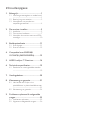 2
2
-
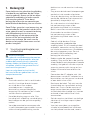 3
3
-
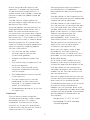 4
4
-
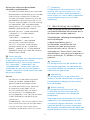 5
5
-
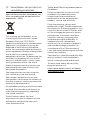 6
6
-
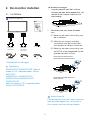 7
7
-
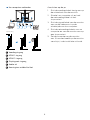 8
8
-
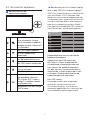 9
9
-
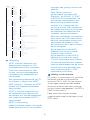 10
10
-
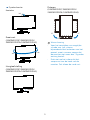 11
11
-
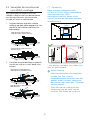 12
12
-
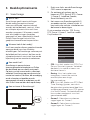 13
13
-
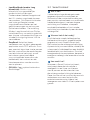 14
14
-
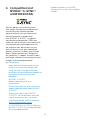 15
15
-
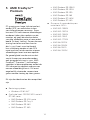 16
16
-
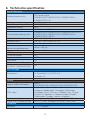 17
17
-
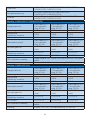 18
18
-
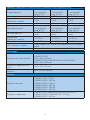 19
19
-
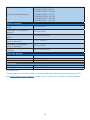 20
20
-
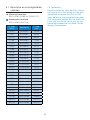 21
21
-
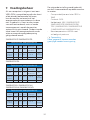 22
22
-
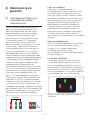 23
23
-
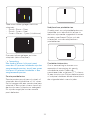 24
24
-
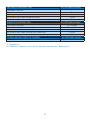 25
25
-
 26
26
-
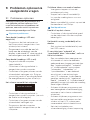 27
27
-
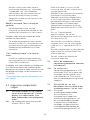 28
28
-
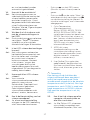 29
29
-
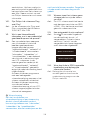 30
30
-
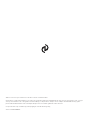 31
31
Evnia 24M1N3200ZS/00 Handleiding
- Categorie
- Tv's
- Type
- Handleiding
- Deze handleiding is ook geschikt voor